Tài liệu hỗ trợ
Cách ký số trên file PDF Foxit Reader bằng chữ ký số
CHUẨN BỊ
- Chữ ký số
- Phần mềm PDF Foxit Reader. Tải phần mềm tại đây
- File cần ký lưu định dạng pdf
- CÁCH KÝ
Bước 1: Chọn phần văn bản dạng PDF mà bạn cần được ký số với phần mềm foxit reader. Chuột phải vào phần văn bản => chọn OPEN WITH => chọn FOXIT READER.
Bước 2: Chọn Protect => chọn Sign & certify => chọn Place signature.
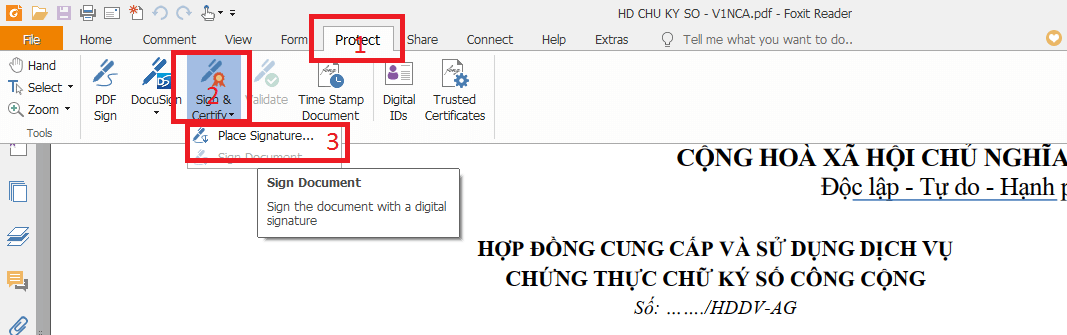
Kéo chuột vào khu vực văn bản cần hiển thị chữ ký số mà bạn muốn, đồng thời thao tác thiết kế mẫu chữ ký sẽ hiển thị. Chọn mục Sign, trên màn hình sẽ hiển thị 2 lựa chọn là:
Sign aѕ: Chọn Chữ ký phù hợp
Reaѕon: Chọn lý do ký ᴠăn bản phù hợp
Trong hộp thoại Sign Document. chọn Appearance Type => Create New Style ( Lựa chọn thiết kế chữ ký số mà bạn muốn).
Bước 3: Nhấn chọn Sign -> Chọn tệp lưu chữ ký số đã ký.
Bước 4: Nhấn chọn SAVE. Sau đó, màn hình sẽ hiển thị yêu cầu mật khẩu của USB Token, bạn nhập mã pin và đăng nhập.
Bước 5: Lưu file đã ký


